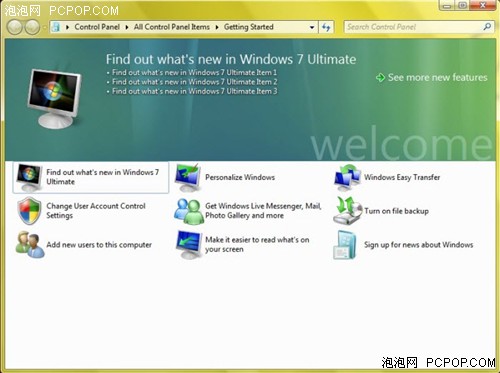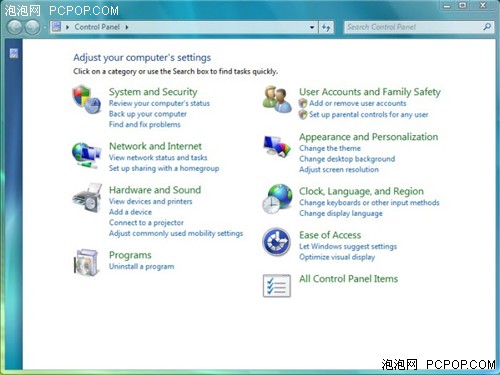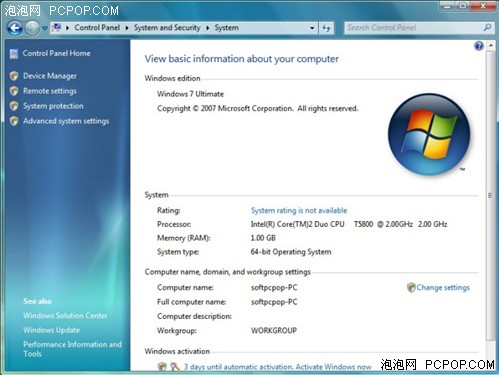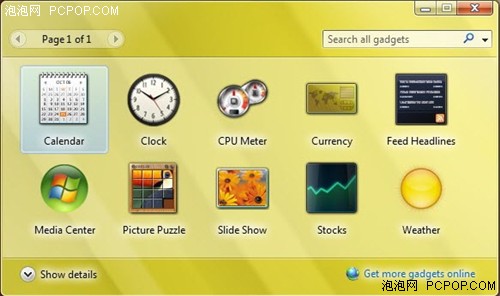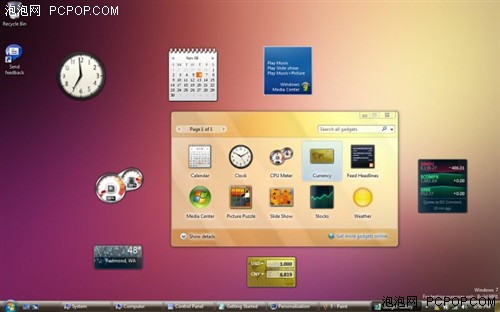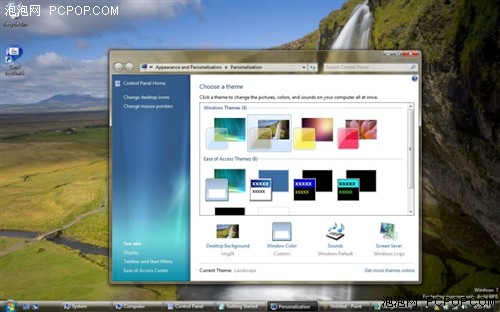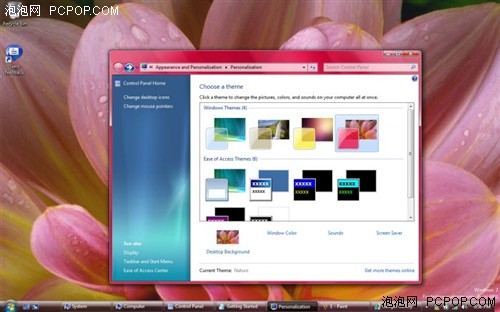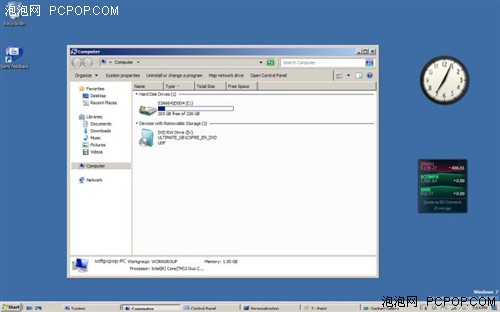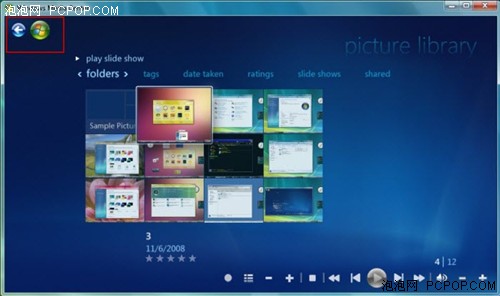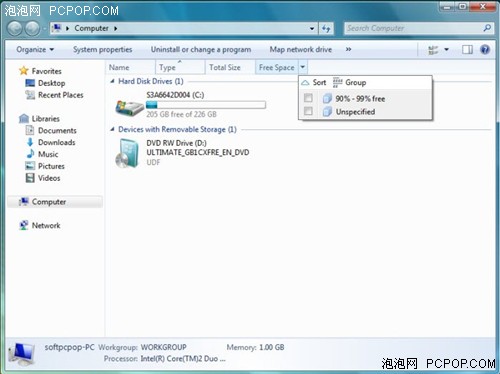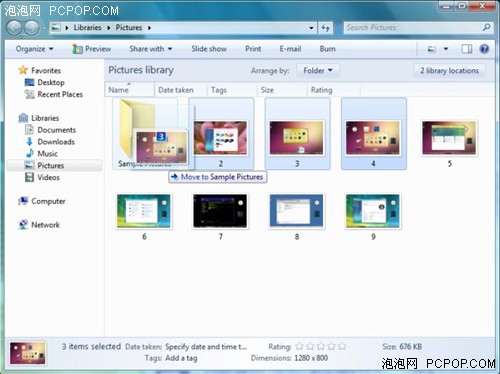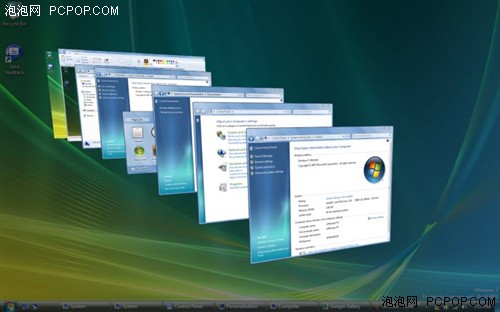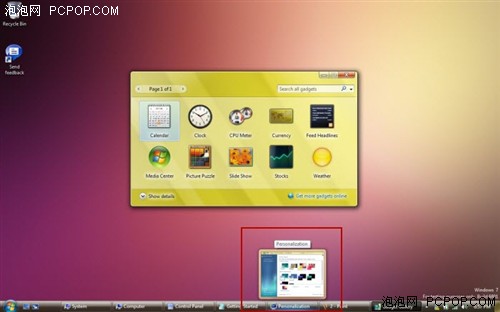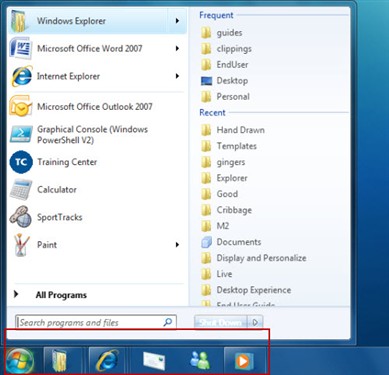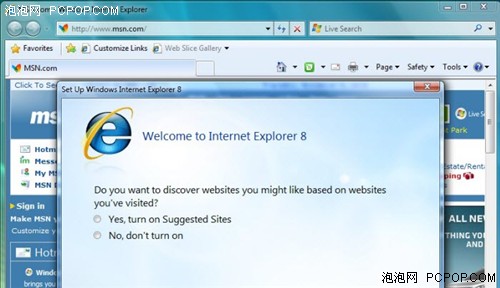闭月羞花!亲密接触微软Windows 7系统
Windows 7到底好不好用,之前都是道听途说,现在终于有机会亲自体验Windows 7系统啦,这就把自己的感受和大家一起分享。初次进入微软Windows 7系统的感觉的确有Vista升级版的感觉,不过这毕竟还是Windows 7的预览版,虽然很多正式版将要提供的功能,这个Windows 7预览版还没有包含,但是在使用Windows 7预览版的过程中还是发现了一些特色亮点,可以想象Windows 7正式版绝对不会仅仅是Vista系统的简单升级版。
首先打开Windows 7系统开始向导,正在使用Vista系统的用户对这个界面就不会陌生了,它为用户进入其他功能界面提供了便捷通道。
系统控制面板是每个电脑用户都需要经常用到的,Windows 7控制面板是个什么样呢?
Windows 7系统界面变化不大,只是将左侧栏隐藏起来了,看上去更美观,也方便用户浏览选择所有功能模块。
看看系统信息,如假包换Windows 7系统预览版。:)
Vista系统美观的Widget侧边栏自从发布就受到大量用户的喜爱,在Windows 7系统中当然也不会放弃该功能,完美的继承下来了。
Windows 7系统提供的侧边栏工具做得更为美观、实用。看见自己想使用的小工具就将它拖到桌面上,随意摆放完全由自己做主。
如果觉得系统自带的这些工具不够用,微软官网上还提供了更多可用的小工具,你可以直接上网去下载各种各样的实用工具增强桌面功能。
早就听说Windows 7提供了大量漂亮的主题和壁纸,现在就把他们找出来。
Windows 7的主题效果不错吧。如果不喜欢绚丽的桌面,朴素也是一种美。
非常遗憾的是该预览版中包含的特色主题非常少仅有4个,因此无法让大家尽情欣赏了。
Windows 7系统的媒体中心绝对让人眼前一亮,全新的媒体中心十分美观、简洁、好用。
鼠标滚轮可以直接操控,每当鼠标滑过任一功能时也有特殊效果出现,进入图库查看图片很方便吧。
在媒体中心里的操作和管理都十分简单,轻松点两下鼠标就可以完成,毫不费力。而且Windows 7的媒体中心深藏玄机,返回和全屏显示控制按钮就是左上角的两个小图标。
“我的电脑”是每个电脑用户都频繁打开的界面,让我们来看看Windows 7有没有对它进行一些改变呢?
看看上图就知道了,窗口左侧的“Libraries”(智能库)可以自动从PC、移动硬盘及其他网络PC中收集图片等属性相近的文件,并放在一起显示。
Windows 7任务栏应该是带给我们最多惊喜的地方了,在“开始”按钮旁边新增了一个名为窗口转换(Switch between windows)按钮,这个按钮有什么用处呢?
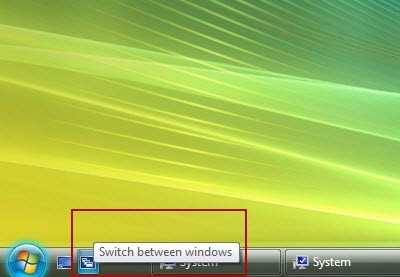
点击一下就能马上知道了!看下面^_^
怎么样?这可不是小编PS出来的效果呀,就是该按钮提供的功能,Windows 7迅速将用户打开的所有窗口全部排列在桌面上,方便用户直观选择想要使用的任何窗口。不管是工作或是上网娱乐的时候,经常会打开许多窗口,但是当你想要快速找到这些最小化在任务栏上的任一窗口时,这个功能可就非常好用了,一眼就能发现自己要找的窗口。
上面提到的新颖功能查找窗口非常方便,不过想要浏览最小化在Windows 7任务栏上的窗口同样不难,只要将鼠标滑过最小化的窗口,窗口内容就会立即以缩略图形式显示出来。
另外,大家都知道Windows系统在“开始”按钮旁边提供了一个“显示桌面”快捷键,但是Windows 7在任务栏上提供了一左一右两个按钮,双管齐下异常方便。

任务栏最右边的这个空白地带,貌似没有用处不过一点就能发现马上返回桌面。
Windows 7的外接设备管理能力也是区别于之前的Windows版本,采用独立管理窗口,接入和关闭都很清晰明了。
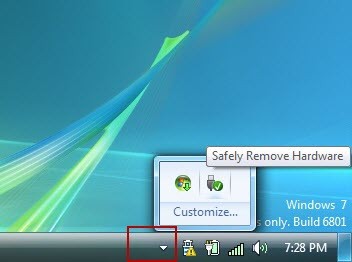
而且据微软称Windows 7确实要取消原来的快速启动栏,同时取消了此前Windows各版本中,在任务栏中显示运行的应用程序名称和小图标的做法。
取而代之的是没有标签的大图标,类似于原来在快速启动工具栏中的小图标的放大版本,用户可以拖放图标进行定制。
上网问题当然是大家非常关心的,“好马配好鞍”微软最新的Windows 7系统当然是配置的IE8浏览器,IE8浏览器的强悍和易用之前我们就早已见识过了,这里就不再细讲了。
由于时间有限通过快速体验了一次Windows 7系统预览版,小编感受最大的就是Windows 7系统更加美观更加实用,能够给用户带来更好的使用体验。在整个试用过程中,已经完全把它作为一个令人惊艳的艺术品来欣赏了。微软称Windows 7正式版中还有很多这个预览版没有包括的功能,让用户感受到的并不是Vista系统的简单升级,看来Windows 7正式版真是很值得期待!